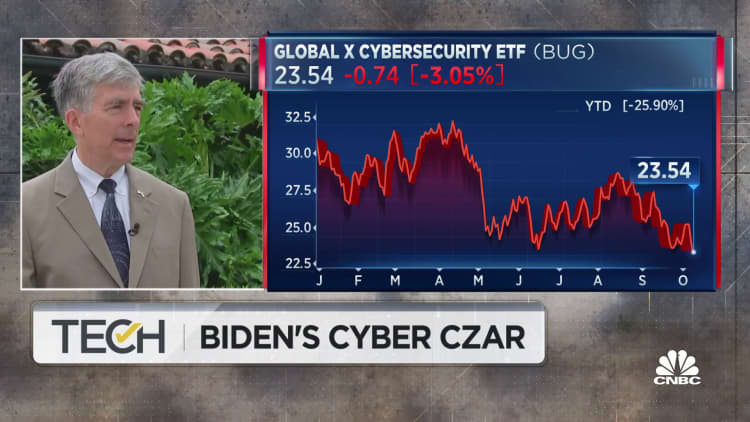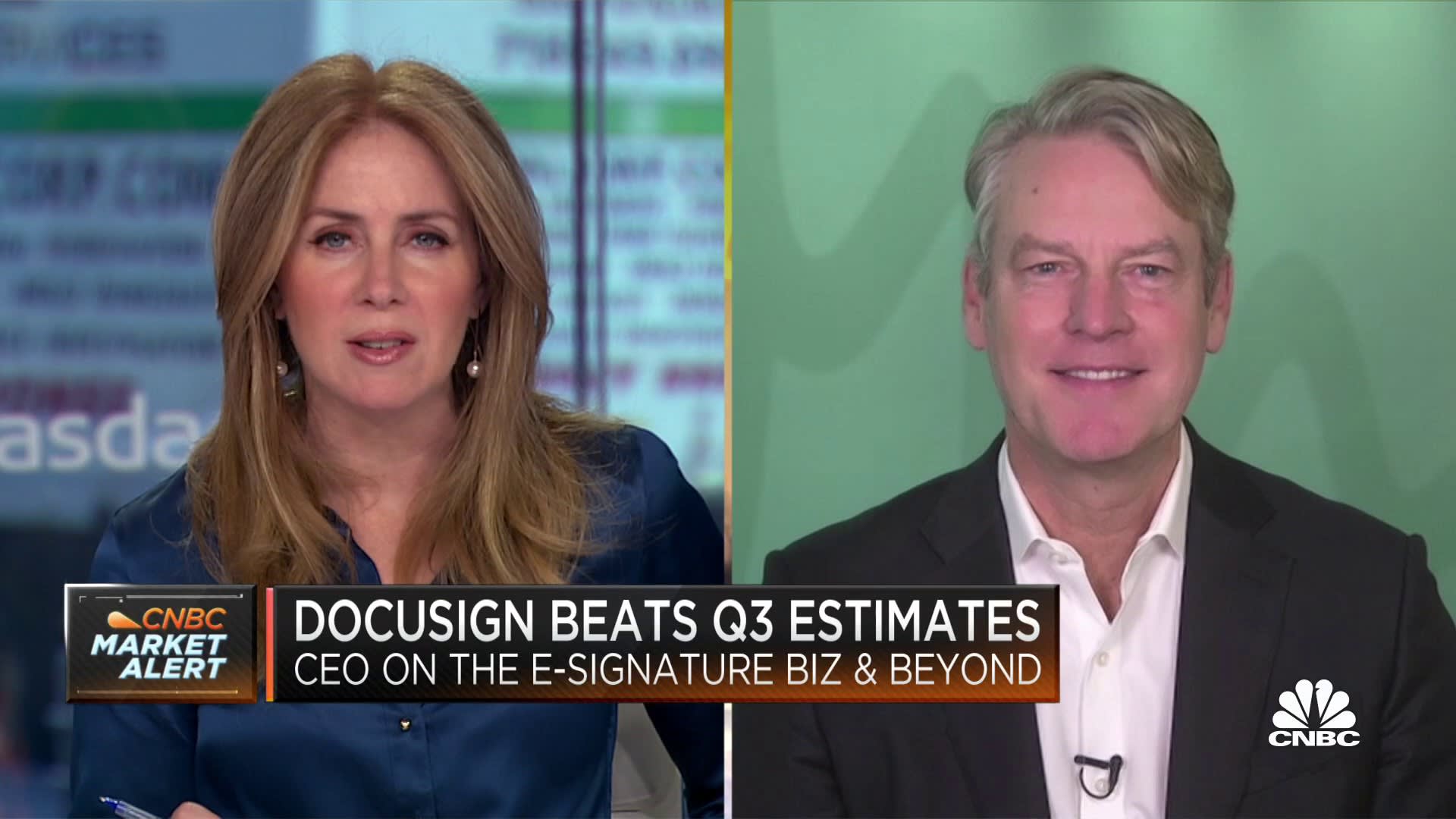Apple, iPhone yedeklemelerinizi daha güvenli hale getiren büyük bir güncelleme başlatıyor.
'i nasıl açacağınız aşağıda açıklanmıştır
iCloud+
Kaynak: elma
Elma iPhone, iPad ve Mac'ler için, şirket sunucularında depolanan bilgilerinizin daha da gizli kalmasına yardımcı olacak yazılım güncellemeleri yayınladı.
Şimdiye kadar ilk kez, bulutta tutulan Apple Photos, Notes ve iMessage konuşmaları da dahil olmak üzere iCloud yedeklerini şifreleyebilirsiniz. Bunun nedeni, Gelişmiş Veri Koruma adı verilen isteğe bağlı uçtan uca şifreleme ayarıdır.
Apple'ın şifrelemesi, verilerinizi deşifre etmek için bir anahtara ihtiyaç duyduğunuz bir koda dönüştürür ve artık yedekleme anahtarı Apple'ın veri merkezlerinde değil, yalnızca aygıtınızda bulunur.
Kaydolursanız, iCloud'a yüklediğiniz çoğu şeye yalnızca siz erişebilirsiniz. Apple'ın 7 Aralık'ta yaptığı açıklamaya göre, Apple'ın iCloud'unun hacklenmesi durumunda verilerinizin çoğu korunacak.
Apple, şirketin sunucularında depolandığında bile verilere erişemez. Ve arama emri olan kolluk kuvvetleri de ona erişemezdi, bu da Apple ile FBI arasında sürtüşmeye neden oldu.
Apple artık verilerinizi kurtaracak anahtarlara sahip olmayacağından, hesabınıza erişiminizi kaybetmeniz durumunda Kurtarma Yetkilisi veya Kurtarma Anahtarı gibi alternatif bir kurtarma yöntemi ayarlamanız gerekir. Başka bir deyişle, Gelişmiş Veri Koruma'yı kurduktan sonra, cihazınızı kaybetmeniz durumunda verilerinizi kurtarmaktan siz sorumlu olacaksınız. Artık bir bulut acil durumunda bir yedeği geri yüklemek için Genius Çubuğuna gitmeye gerek yok.
İşte iPhone'unuzun iCloud yedeklemeleri için uçtan uca şifrelemeyi nasıl kuracağınız.
iPhone için uçtan uca şifreleme nasıl kurulur?
Başlamadan önce iPhone, iPad, Apple Watch ve Mac ve HomePod'larınızın en son yazılıma güncellendiğinden emin olun. Önce iOS 16.2'ye güncellenmesi gereken bir iPhone'da, bunu Ayarlar'ı açıp ardından Genel > Yazılım güncellemeleri'ne dokunarak yapabilirsiniz. Telefonunuz güncellemeyi indirecek ve bitmeden önce yeniden başlatılması gerekecek.
- Artık her şey güncellendiğine göre Ayarlar > iCloud > Gelişmiş Veri Koruma'ya gidin.
- Devam etmek için 'Hesap Kurtarma'ya veya 'Gelişmiş Veri Koruma'ya dokunun.
- Veri kurtarma işleminizden sorumlu olduğunuzu bildiren bir bildirim açılır.
- 'Hesap Kurtarmayı Ayarlayın'a dokunun.
- Bu, sizden bir kurtarma kişisi eklemenizi (veya bir kurtarma anahtarı oluşturmanızı, ancak bundan sonra daha fazlasını) isteyecektir. Apple, hesabınıza yeniden erişim kazanmanıza yardımcı olması için güvendiğiniz birini seçmenizi önerir. Unutmayın: Apple'ın tekrar girmenize izin verecek herhangi bir erişimi olmayacaktır.
- Ardından, bu kurtarma kişisine seçildiklerini bildiren bir mesaj göndermeniz istenecektir. Sorduğunuz kişinin isteği onaylaması gerekecek.
- Başka birine tüm iCloud verilerinizle güvenmek istemiyorsanız diğer seçenek, bir kurtarma anahtarı ayarlamaktır. Bu, yedeklerinizi kurtarabilmeniz için güvenli bir yerde saklamanız gereken 28 karakterlik bir koddur.
- Ardından, kurtarma anahtarınızı yeniden yazarak doğrulamanız istenecektir. Bunu yaptıktan sonra, kurtarma anahtarınız etkinleştirilecektir.
- Gelişmiş Veri Koruma'yı açtığınızda, etkinleştirmek için iPhone parolanızı girmeniz gerekir.
Bu kadar! Unutmayın: Kurtarma Anahtarınız güvenli bir yerde saklanmadıysa veya Kurtarma Sorumlusu ayarınız yoksa, verileriniz gitmiş sayılır.